Формат RAW: его особенности и использование
Многие фотографы слышали о RAW, однако не все понимают, как он работает и чем полезен. Из этой статьи вы узнаете, что это такое, почему RAW формат лучше подходит для съемок и как с его помощью получать высококачественные фотографии. Также мы рассмотрим, в какой программе для редактирования фото его можно обработать.
Что такое RAW
Итак, разберемся в особенностях RAW, в чем его особенность и чем он полезен. Это цифровой формат файла, аналогичный JPEG. Разница состоит в том, как они кодируют фотографии.
При съемке в JPEG, камера сжимает изображение во время процесса создания кадра. Снимок теряет важные данные, так как JPEG применяется для получение небольшого размера. На примере ниже он находится на левой половине.

Разница между форматами
Отличие RAW состоит в том, что он не обрабатывает фотокадр в камере, а захватывает информацию, не сжимая ее. При этом все данные сохраняются в пикселях снимка. Из-за этого такие файлы весят значительно больше.
Преимущества
Рассмотрим, почему предпочтительнее проводить фотосъемку в этом режиме.
Во время съемки камера записывает информацию в файл, поэтому неудачный снимок можно легко исправить в фоторедакторе. Если вы проводили съемку в солнечный день, но по ошибке затемнили кадр, то можно детально отрегулировать тени, засветки, яркость. Это благодаря тому, что камера «помнит» условия съемки.
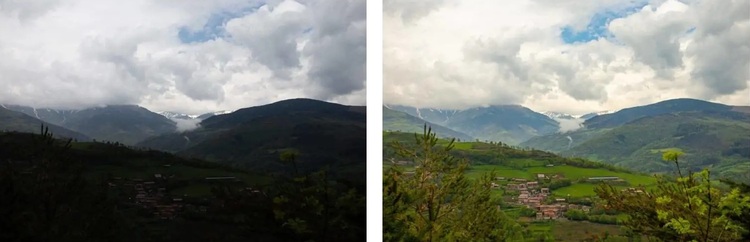
Благодаря сохраненным данным можно исправить неправильное освещения
Баланс белого зависит от источника света. Например, вольфрамовая лампа дает другой тон по сравнению с полуденным солнцем, а оно, в свою очередь, отличается от заходящего. Когда вы делаете кадр, камера пытается определить оттенок света, чтобы изображение не выглядело слишком синим или желтым.

Из-за теплого источника света блюдо слева выглядит желтым. Справа - отредактированный вариант
Когда вы снимаете JPG, фотоаппарат автоматически определяет и применяет настройки цветовой схемы. В RAW фото вы самостоятельно сможете отрегулировать эти параметры в пост-обработке.
Как включить в фотокамере
Для начала нужно установить нужный режим в фотоаппарате. Обычно это можно сделать в настройках качества.
Если брать за пример Canon, то вначале откройте меню, затем перейдите в параметры качества. Когда вы откроете пункт «Image Quality», нажмите «Set», чтобы получить доступ к опциям. Здесь можно выбрать фотоформат и установить уровень качества. Лучше всего поставить этот параметр на самое высокое значение.
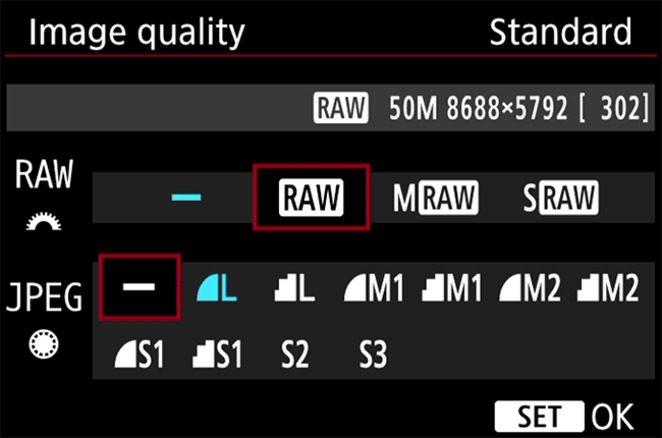
Установка режима съемки
Чем обрабатывать
Чтобы провести обработку фото в формате RAW, потребуется профессиональное ПО. Если вы начинающий фотограф, такой софт может оказаться для вас слишком сложным. Поэтому важно подобрать вариант, который совмещает простоту управления и продвинутые инструменты профессионального софта.
Одна из таких программ – ФотоМАСТЕР. Этот фоторедактор на русском языке позволяет обрабатывать кадры, снятые на любой модели фотоаппарата. Более того, он автоматически распознает формат и подбирает оптимальный режим редактирования. Это значительно ускоряет работу и помогает провести профессиональную обработку даже новичку.
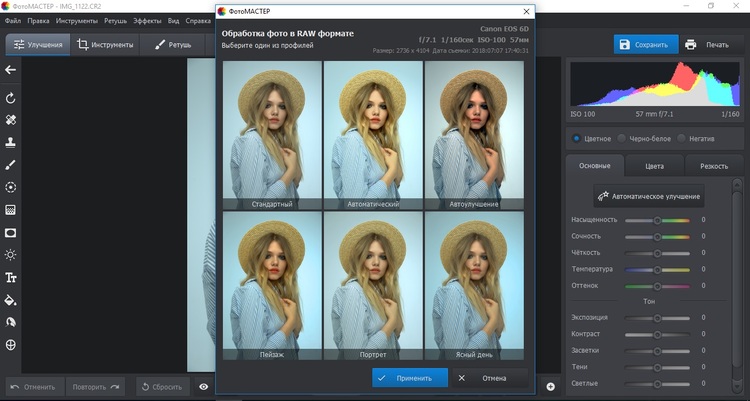
Автоматическое распознавание в редакторе ФотоМАСТЕР
Если вы собираетесь посвятить себя карьере фотографа, стоит забыть о съемке в JPG и отдать предпочтение фотографии в формате RAW. Это дает больше свободы при редактировании и помогает создать высококачественные фотоснимки. Не беспокойтесь, что вы можете запутаться в особенностях его обработки. Скачайте фоторедактор ФотоМАСТЕР, который сведет этот процесс к минимуму, и посвящайте оставшееся время творчеству.





Оставьте ваш комментарий